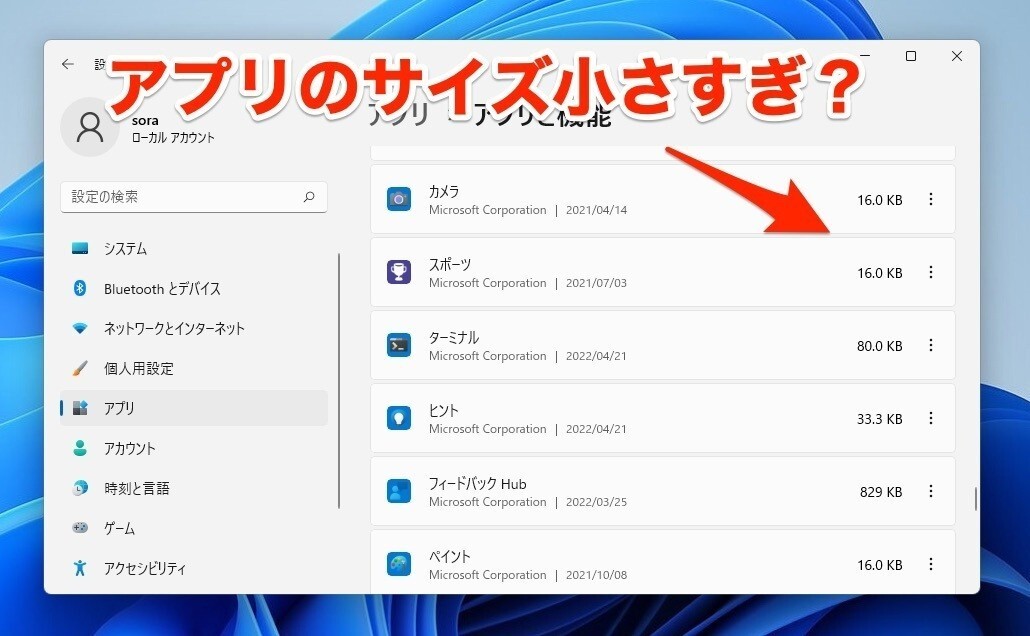
Windows 11には、写真閲覧やメディア再生、テキスト編集などOSの基本的な機能を提供するために、さまざまなアプリが標準で組み込まれています。
一般的に、Windows 11のアプリのサイズは、「設定 > アプリ > アプリと機能」で確認することができますが、これら標準アプリのサイズが数KBとあまりにも小さく、不審に思っている方もいるかもしれません。
設定に表示されているファイルサイズが小さい理由は、アプリケーションが複数のフォルダにインストールされ、設定アプリがそれらの中の1つのフォルダだけを認識し、複数のフォルダを考慮していない事が原因にあるようです。
Michael Niehaus氏は、この動作を分析し、Windowsのデフォルトアプリケーションの真のサイズを計算するPowerShellスクリプトを作成したことがわかりました(gHacks)。
実際に試してみるには、以下の内容を「Get-AppSizes.ps1」として保存します(もしくはMichael Niehaus氏のブログに添付されているファイルをダウンロードします)。
Get-AppxProvisionedPackage -online | % {
# Get the main app package location using the manifest
$loc = Split-Path ( [Environment]::ExpandEnvironmentVariables($_.InstallLocation) ) -Parent
If ((Split-Path $loc -Leaf) -ieq 'AppxMetadata') {
$loc = Split-Path $loc -Parent
}
# Get a pattern for finding related folders
$matching = Join-Path -Path (Split-Path $loc -Parent) -ChildPath "$($_.DisplayName)*"
$size = (Get-ChildItem $matching -Recurse -ErrorAction Ignore | Measure-Object -Property Length -Sum).Sum
# Add the results to the output
$_ | Add-Member -NotePropertyName Size -NotePropertyValue $size
$_ | Add-Member -NotePropertyName InstallFolder -NotePropertyValue $loc
$_
} | Select DisplayName, PackageName, Version, InstallFolder, Size
次に、管理者権限でPoerShellプロンプトを開き、以下のコマンドを実行します。
.\Get-AppSizes.ps1 -online | Out-GridView to get the output.
PowerShellスクリプトを実行すると、新しいウィンドウが開き、アプリの名前、パッケージ名、インストールフォルダ、バージョン、サイズがリストアップされます。サイズはバイトで表示されます。
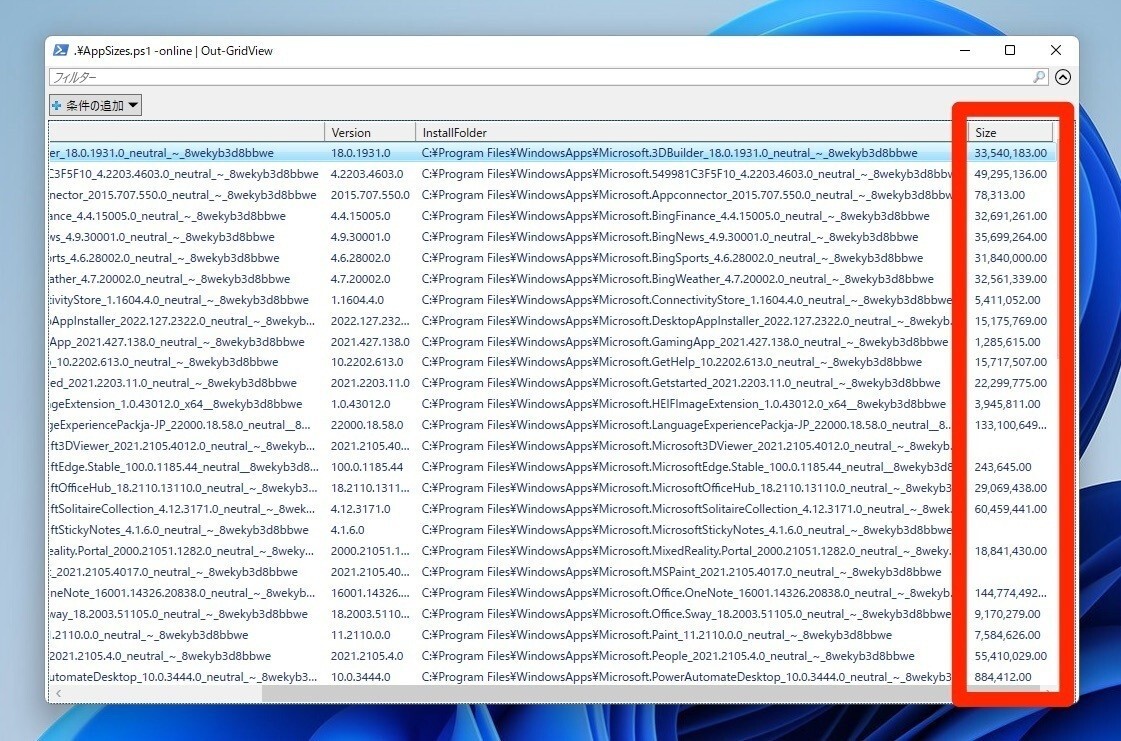
ほとんどのアプリは10メガバイト以上のサイズを持っていることがわかります。YourPhone、Windows Store、Windows Communication Apps、Microsoft Teamsなど一部のアプリはかなり大きなサイズであることもわかります。
正しいサイズが設定アプリに表示されないと、不要なアプリを削除し、ストレージの空き容量を開けたい場合に役立ちません。Microsoftが今後設定アプリの調整によって改善してくれることを期待したいと思います。








